Jak zainstalować Apache Solr 9.0 na Fedora 36/35
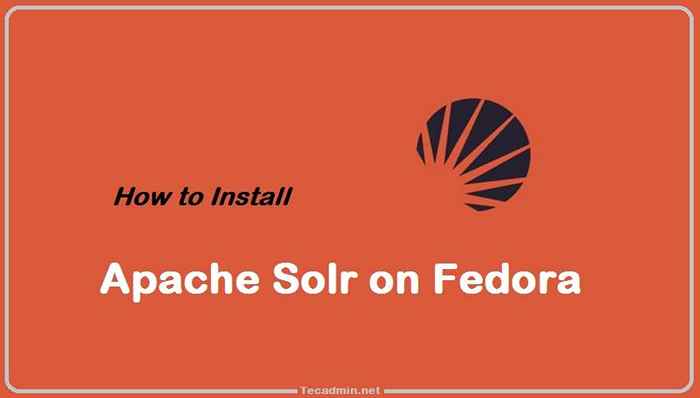
- 3434
- 1014
- Pan Jeremiasz Więcek
Apache Solr to platforma wyszukiwania open source napisana na Javie. Solr zapewnia pełny tekst wyszukiwania, sugestie dotyczące zaklęć, niestandardowe zamawianie dokumentów i ranking, generowanie fragmentów i wyróżnienie.
Ten samouczek pomoże Ci zainstalować Apache Solr 9.0 na Fedora 36/35/34/33/32 Linux Systems.
Krok 1 - Zakładania wstępne
Apache Solr 9.0 Wymagane Java Runtime Environment (JRE) Wersja 11 lub wyższa. Jeśli system nie ma zainstalowanego JRE, użyj następującego polecenia, aby zainstalować OpenJDK 17 w systemie Fedora.
sudo dnf instaluj java-17-openjdk Możesz sprawdzić zainstalowaną wersję Java w wierszu poleceń za pomocą:
Java -version Openjdk 17.0.3 2022-04-19 Openjdk Runtime Environment 21.9 (buduj 17.0.3+7) Openjdk 64-bitowy serwer VM 21.9 (buduj 17.0.3+7, tryb mieszany, udostępnianie) Krok 2 - Zainstaluj Apache Solr na Fedorze
Teraz pobierz wymaganą wersję Solr z jej oficjalnej witryny lub luster. Możesz także użyć poniższego polecenia, aby pobrać Apache Solr 9.0 z oficjalnej strony internetowej. Następnie wyodrębnij skrypt instalatora.
wget https: // dlcdn.Apache.org/solr/solr/9.0.0/solr-9.0.0.TGZTAR XZF SOLR-9.0.0.TGZ Solr-9.0.0/bin/install_solr_service.SH-Strip-komponenty = 2
Następnie wykonaj skrypt instalatora z powłoką bash, a następnie pobrany plik archiwum. Polecenie będzie jak poniżej:
Sudo Bash ./install_solr_service.sh solr-9.0.0.TGZ To utworzy użytkownika o nazwie Solr w systemie i zakończ proces instalacji. Po tym uruchomieniu usługi Domyślny port Solr 8983.
Krok 3 - Zarządzanie usługą Apache Solr
Użyj następujących poleceń, aby uruchomić, zatrzymać i sprawdzić status usługi Solr.
- Uruchom usługę Solr:
Sudo Service Solr start - Stop Solr Service:
Sudo Service Solr Stop - Uruchom ponownie usługę Solr:
Sudo Service Solr restart - Sprawdź status usługi Solr:
status solr usługi sudoWyjście znalezione 1 węzły Solr: Solr Process 30891 działający na porcie 8983 „solr_home”: „/var/solr/data”, „wersja”: „9.0.0 A4EB7AA123DC53F8DAC74D80B66A490F2D6B4A26-JANHOY-2022-05-05 01:00:08 ",„ StartTime ”:„ 2022-05-26t07: 52: 42: 42.644Z ”,„ Uptime ”:„ 0 dni, 0 godzin, 0 minut, 14 sekund ”,„ pamięć ”:„ 61.4 MB (%12) z 512 MB "
Krok 4 - Utwórz nową kolekcję Solr
Apache Solr przechowuje wartości w kolekcji. Kolekcja to pojedynczy indeks logiczny, który używa osobnego solrconfig.plik konfiguracyjny XML z jednym schematem indeksu.
Możesz utworzyć nową kolekcję za pomocą narzędzia linii poleceń Apache Solr lub za pomocą Solr API. Poniższe polecenie utworzy nową kolekcję w Solr nazwanym MyCol1.
sudo su -solr -c "/opt/solr/bin/solr Utwórz -c myCol1 -n data_Driven_Schema_Configs" Wyjście: utworzył nowy rdzeń „MyCol1”
Krok 5 - Zezwalaj na dostęp do Solr w sieci publicznej
Domyślny Apache Solr działa tylko na LocalHost. Aby umożliwić serwer Solr dostępny publicznie w sieci, edytuj /etc/default/solr.W.cii plik konfiguracyjny.
sudo vim/etc/default/solr.W.cii Szukaj Solr_jetty_host zmienny. Odkształcenie, usuwając początkowy symbol (#). Ustaw wartość na „0.0.0.0 ”.
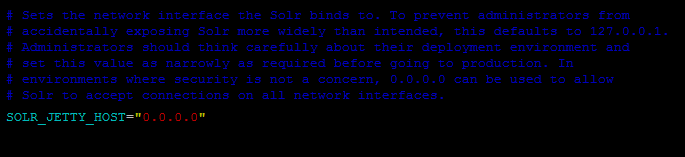 Włącz Apache Solr słuchanie w sieci publicznej
Włącz Apache Solr słuchanie w sieci publicznej
Zapisz plik konfiguracyjny i ponownie uruchom usługę Solr:
Sudo Service Solr restart Musisz także otworzyć port w zaporze systemowym. Poniżej wspomniane polecenie otworzy port 8983 w Firewalld.
sudo firewall-cmd --Permanent --add-port = 8983/tcpSudo Firewall-CMD-RELOOD
Krok 6 - Uzyskaj dostęp do panelu administratora internetowego Solr
Domyślny Apache Solr działa na porcie 8983. Możesz uzyskać dostęp do portu Solr w przeglądarce internetowej i otrzymasz pulpit Solr.
Już zmapowałem domenę Solr.tecadmin.netto z adresem IP serwera Fedora.
http: // solr.tecadmin.netto: 8983/
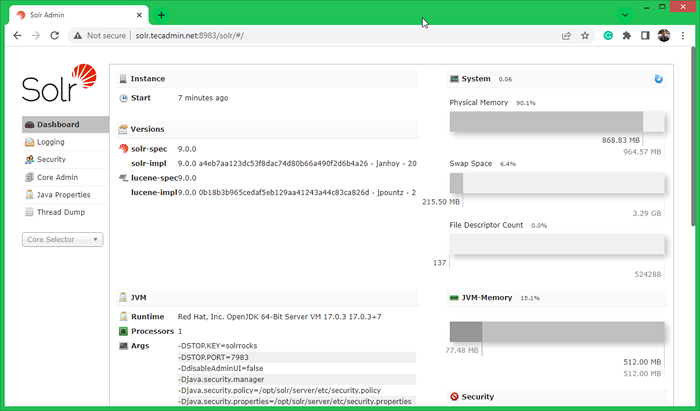 Apache Solr pulpit nawigacyjny
Apache Solr pulpit nawigacyjnyTutaj możesz wyświetlić statykę utworzonej kolekcji w poprzednich krokach o nazwie „MyCol1”. Kliknij „Core Selector” na lewym pasku bocznym i wybierz Kolekcję utworzoną.
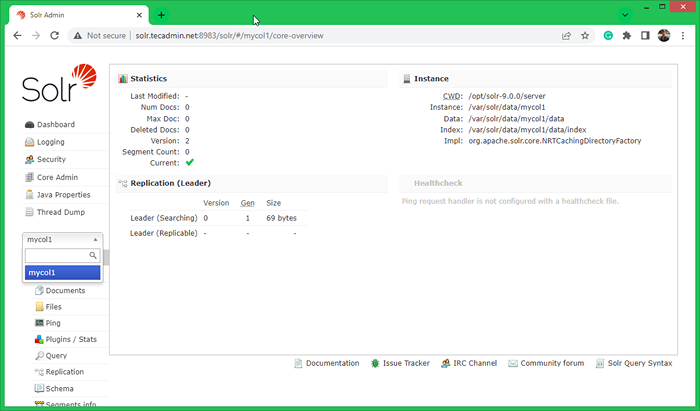 Szczegóły kolekcji Apache Solr
Szczegóły kolekcji Apache SolrWniosek
Ten samouczek pomógł ci zainstalować Apache Solr w systemie Fedora Linux.

